OpenVPN kısaca Açık kaynak (open source) bir VPN yazılımıdır. Yazılım Server (Sunucu) ve Client (İstemci) taraflı olarak çalışmaktadır. VPN ile uzaktaki bir bilgisayara veya sunucunuza bağlanarak sizin internet bağlantı isteklerinizi o sunucu veya bilgisayar üzerinden işlenmesini sağlayabilirsiniz. Bu makalemizde Türkiye üzerinde cliaweb tarafından sağlanan centos sunucumuza nasıl OpenVPN kurulacağını basit şekilde anlatacağız.
Bu makalede yer alan OpenVPN uygulamasını Tüm Centos VPS sunuculara ücretsiz kurdurabilirsiniz!
Centos 6 sunucumuzu güncelliyoruz ve wget kuruyoruz ;
|
1 2 |
yum -y update yum -y install wget |
tap/tun centos 6 sunucumuzda etkin mi onu öğreniyoruz ;
|
1 |
cat /dev/net/tun |
yukarıdaki komutu yürüttüğümüzde aşağıdaki çıktıyı almalıyız. Aşağıdaki çıktı görülüyor ise tap/tun etkin demektir ;
|
1 |
cat: /dev/net/tun: File descriptor in bad state |
Centos 6 işletim sisteminizin bit versiyonuna göre openvpn kurulum dosyasını uzaktan çekiyoruz ;
CentOS 6 32-bit için :
|
1 |
wget http://download.cliaweb.com/centos/open-vpn/openvpnas-1.8.5-1.centos6.i686.rpm |
CentOS 6 64-bit için :
|
1 |
wget http://download.cliaweb.com/centos/open-vpn/openvpnas-1.8.5-1.centos6.x86_64.rpm |
Aşağıdaki komut ile kuruyoruz (biz centos 64 bit olduğumuz için 64 bit e ait rpm’i kuruyoruz) ;
|
1 |
rpm -i openvpnas-1.8.5-1.centos6.x86_64.rpm |
OpenVPN başarıyla kuruldu. Aşağıdaki gibi giriş adresleri yer almalıdır ;
Access Server web UIs are available here:
Admin UI: https://sunucuipadresi:943/admin (openvpn admin panel girişi)
Client UI: https://sunucuipadresi:943/ (openvpn client girişi)
Giriş yapmadan ve OpenVPN connect etmeden önce passwd komutu ile openvpn kullanıcısının şifresini değiştiriyoruz ;
|
1 |
passwd openvpn |
https://sunucuipadresi:943/admin şeklinde OpenVPN admin paneline giriş yapıyoruz. Aşağıdaki hatayı alır iseniz gelişmiş -> ilerle şeklinde devam edin ;
Username : openvpn
Password : belirlediğimiz şifre
şeklinde giriş yapıyoruz ;
Agree tıklıyoruz ;
OpenVPN Server Panel’e başarıyla giriş yaptık. OpenVPN server ı dilersek Stop diyerek durdurabiliriz. Sağ kısımdan lisans tipini (max kullanıcı) görebiliriz. Sol kısımdan ayar yapabiliriz. Biz şimdilik bir işlem yapmıyoruz ;
https://sunucuipadresi:943/ adresinden OpenVPN client kısmına aynı bilgilerle giriş yapıyoruz, Go tıklıyoruz ;
Click here to continue linkine tıklıyoruz ;
Windows işletim sistemimiz için client uygulaması iniyor. Bu uygulama indiğinde çalıştır diyerek kurunuz ;
OpenVPN server ımıza bağlanabilmek için client uygulamamızı bilgisayarımıza indirdik ve kurduk. Başlat çubuğunun sol kısmında uygulama ikonunu görüyoruz. Sağ tıklayarak Connect to sunucuipadresi şeklinde bağlanıyoruz ;
Username ve Password kısımlarını aynı bilgilerle doldurarak connect diyoruz ;
Yes tıklıyoruz ;
Tebrikler bağlantı sağlandı 🙂 http://tools.cliaweb.com/iplokasyon/ adresine tıklayarak vpn bağlantısının başarılı olup ip adresinizin değiştiğini görebilirsiniz.
Eğer openvpn bağlantısını sonlandırmak isterseniz Disconnect etmeniz yeterlidir ;


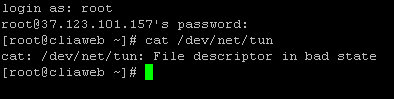
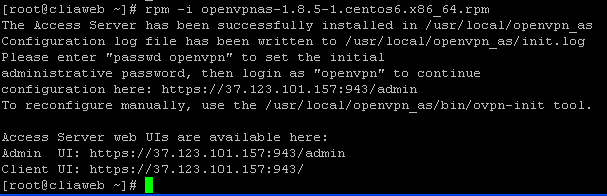
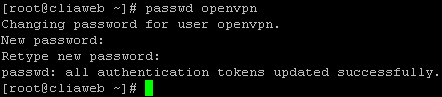
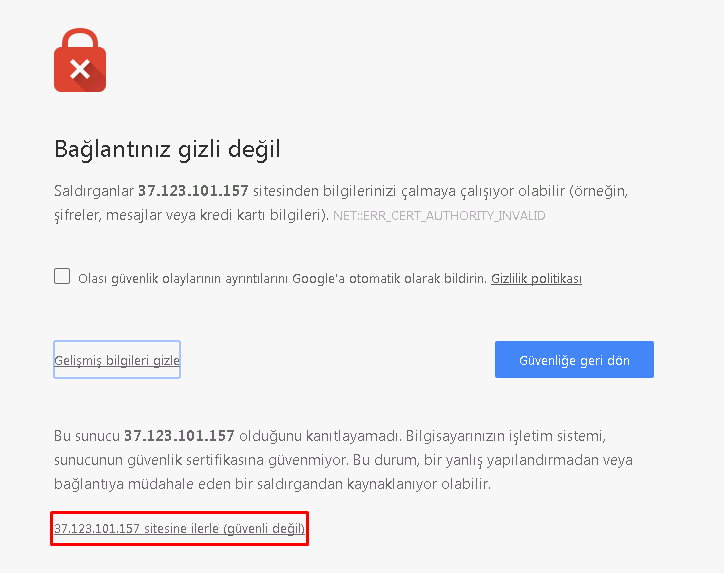

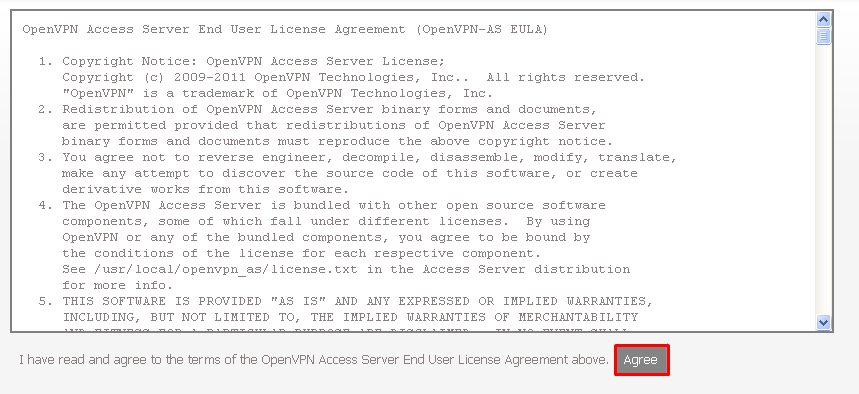
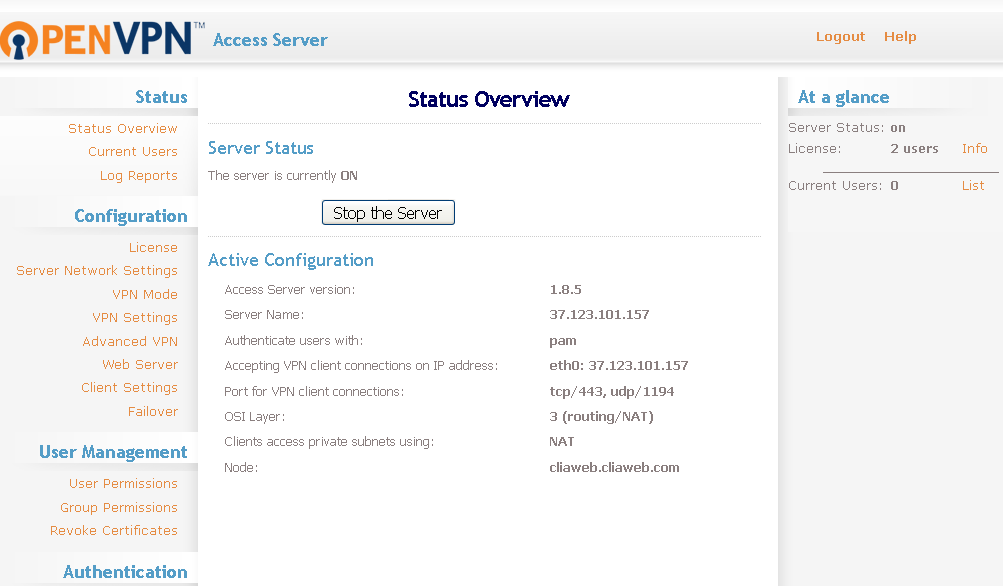
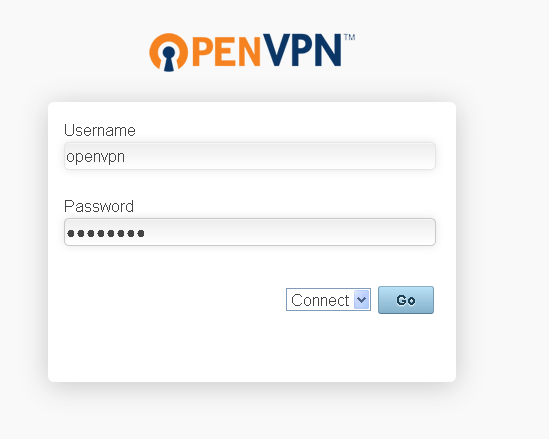
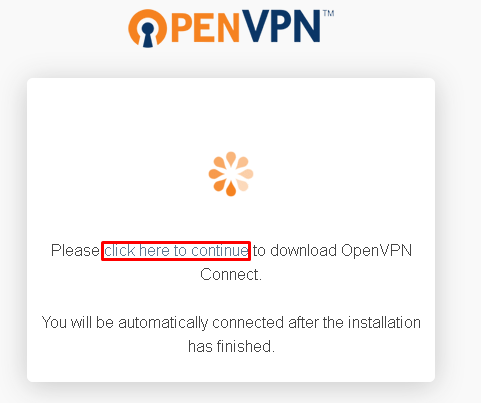
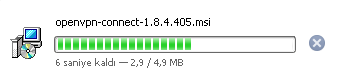
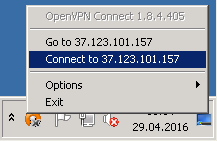
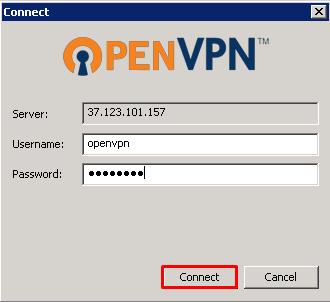
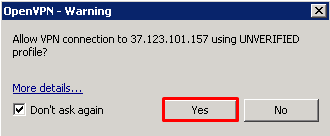
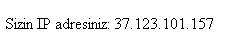
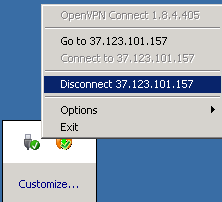


2 Responses to “Centos 6 Üzerine OpenVPN Kurulumu”
zafer
buraya kadar tamam Click here to continue linkine tıklıyoruz ; indirdiğimiz programı tıklıyorum sağ altta bağlan da ip adresini göremiyorum
CentOS üzerine OpenVPN Kurulumu | Haktan Bozer
[…] Kaynakça = http://blog.cliaweb.com/centos-6-uzerine-openvpn-kurulumu.html […]